4 Métodos para obtener Zwift en Roku

Zwift es una plataforma de fitness online que te ayuda a alcanzar tus objetivos para obtener un cuerpo en forma. Con los divertidos videojuegos de la plataforma, Zwift te ayuda con un entrenamiento serio.
Para entrenar usando la plataforma Zwift, necesitas conectar tu bicicleta inteligente a la aplicación Zwift en tu dispositivo Android o iOS usando Bluetooth. Después, puedes hacer divertidos entrenamientos de running.
Para los entusiastas de los reproductores multimedia, la app Zwift no está disponible para Roku directamente. Afortunadamente existen formas alternativas que nos permiten disfrutar del ciclismo y juegos de carreras con Zwift en Roku.
¿Cuánto cuesta Zwift?
Los servicios de Zwift no se ofrecen de forma gratuita. Tienes que pagar una suscripción mensual de 14,99 $ al mes. Al suscribirte, también recibirás una prueba gratuita de 7 días para acceder a los servicios de Zwift de forma gratuita.
Si la aplicación no cumple con tus expectativas en los 7 días iniciales de suscripción, puedes cancelar la suscripción y obtener un reembolso inmediato.
¿Está Zwift disponible en Roku Channel Store?
Por desgracia, Zwift no está disponible en la tienda de canales de Roku (Channel Store). Pero ya sabes que siempre habrá una forma de transmitir cualquier tipo de contenido multimedia a tu televisor. Aquí, puedes hacer reflejo de pantalla o screen mirror de la aplicación Zwift a Roku desde dispositivos Android o iOS.
Nota: Puedes suscribirte a Zwift a través de su página web oficial.
Cómo ver Zwift en Roku
Ya que vas a duplicar la pantalla de tus dispositivos Android o iOS, necesitas habilitar el reflejo de pantalla y la función AirPlay en Roku.
Reflejar pantalla de Zwift en Roku desde dispositivos Android
Conecta tu Roku y tu dispositivo Android a la misma red wifi y realiza los siguientes pasos:
- Abre Google Play Store en tu dispositivo Android e instala la aplicación Zwift.
- Ve al panel de notificaciones de tu dispositivo Android y pulsa sobre el icono de Cast.

- Elige tu Roku de la lista de dispositivos disponibles.
- Selecciona la opción Permitir en tu Roku si es necesario.
- Después de eso, la pantalla de tu dispositivo Android se reflejará en Roku.
- A continuación, abre la aplicación Zwift e inicia sesión en tu cuenta.
- Inicia un entrenamiento y reprodúcelo en Roku.
Reflejar la pantalla de Zwift en Roku desde un dispositivo iOS
- Abre la App Store e instala la aplicación Zwift.
- Ve al Centro de Control y selecciona en Screen Mirroring.

- En la lista de dispositivos, selecciona tu Roku.
- Ahora, la pantalla de tu dispositivo iOS se reflejará en Roku.
- A continuación, abre la aplicación Zwift e inicia sesión en tu cuenta.
- Selecciona el entramiento que quieras y empezará a reproducirse en tu TV.
Screen Mirror de Zwift a Roku desde PC Windows
Conecta tu PC Windows y tu Roku a la misma red wifi y realiza los siguientes pasos:
- Abre un navegador web en tu PC (Chrome, Firefox, Edge, etc).
- Visita https://www.zwift.com/download y descarga el archivo exe de Zwift para PC (Windows).
- A continuación, abre el archivo exe y sigue las instrucciones en pantalla para instalar Zwift en tu PC.
- Inicia Zwift después de la instalación.
- Introduce las credenciales de inicio de sesión para acceder a tu cuenta.
- Conecta la bicicleta inteligente con la aplicación Zwift en tu PC.
- Pulsa las teclas Windows + k en tu teclado y selecciona tu dispositivo Roku en la ventana de conexión.

- La pantalla de tu PC se reflejará en Roku.
- Vuelve a la aplicación Zwift y realiza el entrenamiento que quieras.
- Ahora, puedes transmitir el juegos de Zwift en una pantalla más grande.
Screen Mirror Zwift en Roku desde Mac
- Zwift también está disponible para Mac. Por lo tanto, también puede obtener los servicios de Zwift con Mac y reflejarlo a Roku.
- Descarga e instala Zwift en tu Mac desde su web oficial.
- Conecta tu Mac y Roku con la misma red wifi.
- A continuación, haz clic en el icono del Centro de Control en la esquina superior derecha.
- Pulsa el icono Screen Mirroring del menú y selecciona tu dispositivo Roku.
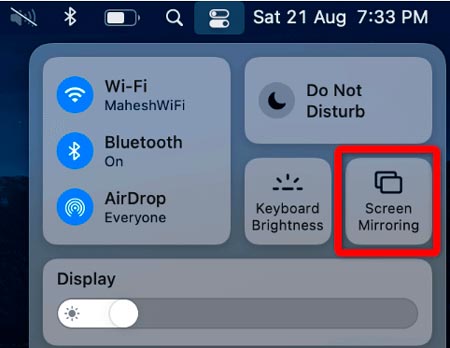
- Ahora, la pantalla de tu Mac se reflejará en Roku.
- Después, abre la aplicación Zwift e inicia sesión con tu cuenta.
- Ahora, puedes empezar tu entrenamiento y verlo en la pantalla de tu televisor conectado a Roku.
Preguntas frecuentes
¿Funciona Zwift en Roku?
¿Cuál es la mejor alternativa a Zwift?
Revisa nuestras siguientes guías de Roku:
- 2 Fáciles Métodos para obtener Soundcloud en Roku
- 4 Métodos para ver videos de Dailymotion en Roku
- 4 Métodos para Ver TikTok en Roku
Si quieres conocer otros artículos parecidos a 4 Métodos para obtener Zwift en Roku puedes visitar la categoría Rokupedia.

Deja una respuesta